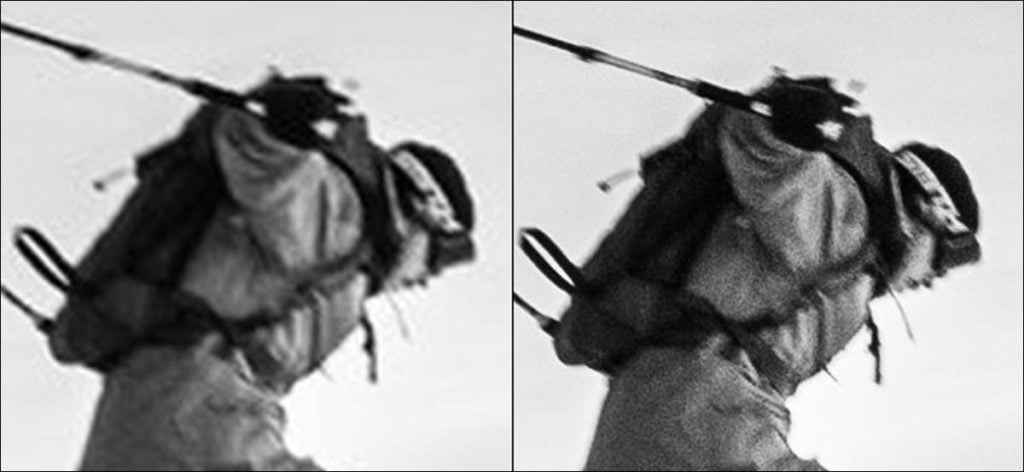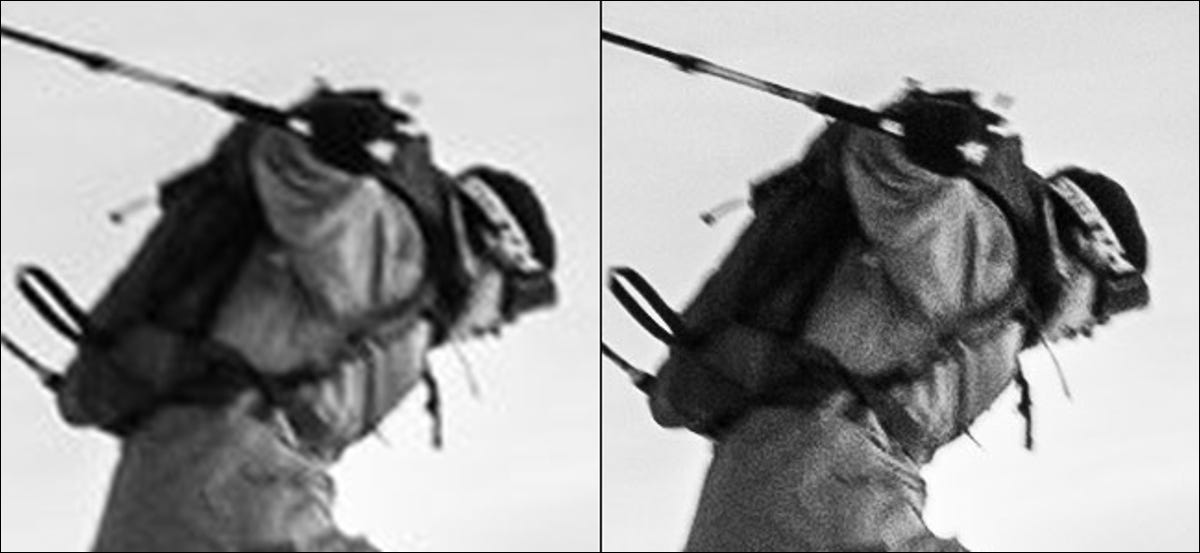
Facebook es una plataforma popular para compartir fotos, aunque no es muy buena. Favorecen las imágenes de carga rápida sobre las de alta calidad. No puede evitar que suceda, pero puede minimizar la pérdida de calidad.
En la imagen de arriba, puede ver un primer plano lado a lado de la foto original y la versión que está en Facebook. La diferencia se nota. Y Facebook va a hacer algunas ediciones en casi todas las fotos que cargues para comprimirlas y que se carguen más rápido. No hay nada que pueda hacer para detener esto por completo; si desea un sitio para compartir fotos de alta calidad, consulte algo como 500px– pero al menos puede minimizar la caída en la calidad cuando descarga imágenes. Veamos cómo.
¿Qué le está haciendo Facebook a tus fotos?
En las propias palabras de Facebook, cuando subes una imagen, «cambian automáticamente el tamaño y el formato de tus fotos» para que se muestren correctamente en el sitio y en las aplicaciones. Por ejemplo, si alguien publica una sola foto como actualización de estado, esa foto aparecerá en su feed con una resolución de 476 píxeles de ancho por 714 píxeles de alto como máximo. A menos que cargue su foto con esa resolución exacta, Facebook necesita escalar. Y si subes tu foto a esa resolución, se verá horrible si alguien hace clic en ella para verla ampliada.
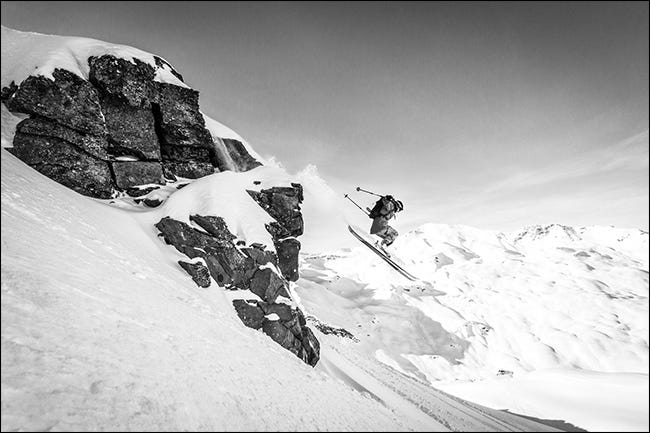
Para darte una idea del tipo de cosas que suceden si dejas que Facebook se las arregle solo, subí la foto de arriba, que es de 2,7 MB y tiene una resolución de 5166 por 3444 píxeles. Cuando lo descargué de nuevo de Timeline, tenía una resolución de 960 por 640 píxeles y solo tenía 74 KB.
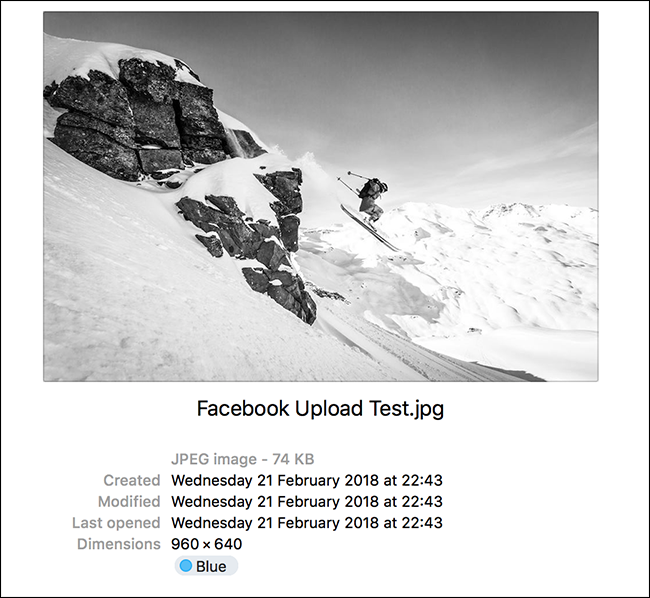
Cuando entré a mi colección de fotos en Facebook, pude obtener una versión de 1938 por 1292px que tenía 348KB, ¡pero incluso eso es una optimización muy agresiva!
Cómo hacer que tus fotos se vean mejor en Facebook
Dejemos una cosa clara; tus fotos nunca se verán objetivamente hermosas en Facebook. Sin embargo, hay pasos que puede seguir para que se vean mejor.
En primer lugar, debe descargarlos en el tamaño correcto. Esto minimiza el cambio de tamaño de Facebook. Además, al ajustar sus propias fotos, tiene la opción de hacer un pequeño recorte en lugar de cambiar el tamaño. Facebook recomienda tres tamaños: 720 píxeles, 960 píxeles y 2048 píxeles de ancho. Para las fotos, podemos ignorar con seguridad las dos opciones más pequeñas; son ridículamente pequeños. Esto nos deja con un tamaño ideal: 2048 píxeles de ancho.
Entonces desea cargar fotos en el espacio de color correcto. Facebook usa sRGB, el perfil de color estándar para la mayoría de las pantallas. La buena noticia es que probablemente no tenga que cambiar mucho aquí. sRGB es el espacio de color utilizado para el 99% de los archivos JPEG. Si toma una foto con su teléfono inteligente o exporta una foto tomada con su DSLR desde Photoshop, Lightroom o cualquier otra aplicación de edición importante, estará en el espacio de color sRGB.
Siendo realistas, si tiene imágenes que no están en el espacio de color sRGB, probablemente haya tomado una decisión consciente en algún momento de elegir algo con una gama de colores más amplia y sepa lo que está haciendo. Puede comprobar el espacio de color utilizado por una foto viendo sus metadatos. Puedes ver aquí que la selfie que tomé con mi iPhone está en sRGB, así que no necesito cambiar nada.
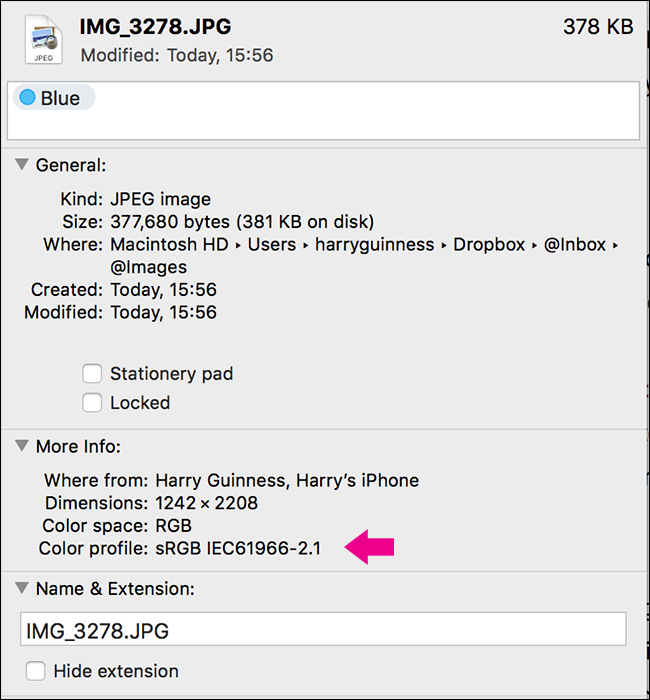
Si tiene una imagen en un espacio de color que no es sRGB, puede dejar que Facebook haga la conversión o abrir la imagen en el editor de imágenes de su elección y guardarla usando la configuración predeterminada de JPEG. Como puede ver a continuación, la configuración predeterminada de Photoshop convierte automáticamente el perfil de color a sRGB.
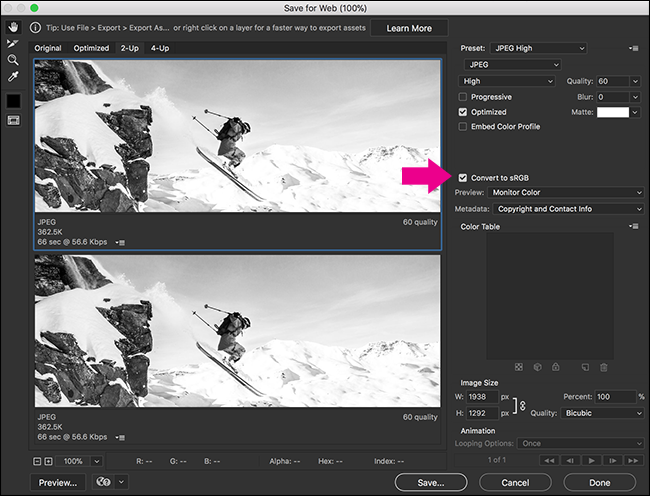
Con un poco de experimentación, descubrí que Facebook comprime las versiones de más alta calidad de tus imágenes a poco menos de 500 KB. Desafortunadamente, incluso cuando subí fotos que caían por debajo de este límite, Facebook aún comprimía la imagen. De hecho, lo comprimieron aún más que cuando descargué la versión de 2.4MB, por eso, en lugar de comprimir las imágenes usted mismo, le recomendamos que descargue el JPEG de mayor calidad posible.
Finalmente, Facebook tiene dos cualidades de descarga distintas: calidad normal y alta calidad. La calidad normal se utiliza para casi todo (publicar una imagen como actualización de estado o foto de perfil, por ejemplo). La alta calidad solo está disponible cuando carga imágenes en un álbum de fotos.
Si realmente quieres tener imágenes de la más alta calidad posible en Facebook, lo mejor que puedes hacer es subir tus imágenes a un álbum de fotos y luego compartirlas desde allí. Al agregar imágenes a un álbum, para descargarlas en alta calidad, asegúrese de que la opción «Alta calidad» esté activada. También puede configurarlo como predeterminado en su teléfono inteligente.

Si sigue todos estos pasos, aunque no podemos garantizar que sus fotos se vean bien, al menos se verán mejor que si dejara Facebook para valerse por sí mismo.
Una nota sobre las fotos de portada
Las fotos de portada (la imagen que aparece en la parte superior de su línea de tiempo) son un poco especiales. Si bien todos los consejos anteriores aún se aplican, los valores exactos que debe usar cambian.
Para obtener la foto de portada de la más alta calidad, desea cargar una imagen de 851 píxeles de ancho. Si no desea que se recorte en su perfil, también debe hacer que la imagen tenga una altura de 315 píxeles.
Facebook también comprime las fotos de portada a menos de 100 KB. Si subes una imagen de menos de 100 KB, no se comprimirá en absoluto.